Hoe om musiek van jou iPhone uit te vee
Hierdie handleiding sal jou leer hoe om spesifieke musiekitems, soos kunstenaars, albums of liedjies uit die iPhone, uit te vee.
conținut
stappe
Metode 1
Vee musiek uit die iPhone se hardeskyf

1
Maak die instellingsprogram op die iPhone oop. Dit is `n grys program met die ikoon van `n rat wat gewoonlik op die tuisskerm voorkom.

2
Raak die Algemene opsie. U moet hierdie opsie sien in die onderste gedeelte van die skerm.

3
Raak berging en gebruik van iCloud. Dit is in die onderste gedeelte van die skerm.

4
Raak Bestuur berging onder die "berging" -afdeling. Hierdie afdeling is bo-aan die bladsy.

5
Raak die Musiek-opsie. Dit is die toepassing van wit kleur wat `n veelkleurige musieknoot in die voorkant het.

6
Besluit wat jy wil uitvee. Jy kan elke liedjie uit die iPhone uit die "Alle liedjies" -kategorie bo-aan hierdie bladsy uitvee, of jy kan `n kunstenaar uit die lys onder "Alle liedjies" uitvee. Daarbenewens kan jy meer spesifiek wees:

7
Raak die Redigeer opsie. Dit sal in die regter boonste hoek van die skerm op enige bladsy in die "Musiek" -afdeling wees.

8
Raak die rooi sirkel aan die linkerkant van `n opsie. Maak seker dat jy dit doen langs die liedjie, album of kunstenaar wat jy van die iPhone wil uitvee.

9
Raak die Delete-opsie. Dit is heel regs van die gekose opsie. As jy dit doen, sal jy die liedjie, album of kunstenaar onmiddellik uit beide die musiekprogram en die iPhone verwyder.

10
Raak die OK-opsie wanneer jy klaar is. Hierdie opsie is in die regter boonste hoek van die skerm. Die musiekitems wat jy nou gekies het, is nie meer op die iPhone nie.
Metode 2
Vee liedjies uit die musiekprogram af

1
Maak die musiekprogram oop. Hierdie aansoek lyk soos `n musieknoot op `n wit agtergrond.

2
Raak die biblioteekopsie. Hierdie oortjie is in die onderste linkerhoek van die skerm.

3
Raak die liedjie opsie. Dit is in die middel van die skerm. Terwyl jy nie kunstenaars of albums uit die musiekprogram kan verwyder nie, kan jy individuele liedjies uitvee.

4
Speel in `n liedjie As jy dit doen, begin dit in `n oortjie onderaan die skerm.

5
Raak die liedjie-oortjie. Dit is aan die onderkant van die skerm. Deur dit te doen, sal jy die liedjie oopmaak.

6
Raak die knoppie ... Dit is in die onderste regterhoek van die skerm, net onder die volume beheer.

7
Raak die Delete-opsie in die biblioteek. Hierdie opsie is naby aan die bokant van die vensterlys.

8
Raak die opsie Verwyder liedjie. Dit is aan die onderkant van die skerm. Die liedjie wat u gekies het, sal dadelik van die iPhone verwyder word.
wenke
- As jy net wil al die data inskrywing Apple iPhone musiek te verwyder, moet jy die "Stellings" app oop te maak, gaan na die opsie "Musiek" raak en afskakel die linkerkant van "Wys Apple Music".
waarskuwings
- Om musiek van `n iPhone te verwyder, verwyder dit nie uit iTunes op `n rekenaar nie. Om hierdie rede kan die geselekteerde musiek weer gesynchroniseer word met die telefoon die volgende keer as jy dit op die rekenaar ontmoet.
Deel op sosiale netwerke:
Verwante
 Hoe om musiek by `n ongesynchroniseerde iPhone te voeg
Hoe om musiek by `n ongesynchroniseerde iPhone te voeg Hoe om musiek by `n iPhone te voeg
Hoe om musiek by `n iPhone te voeg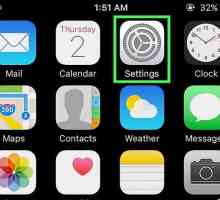 Hoe om GPS op `n iPhone te aktiveer
Hoe om GPS op `n iPhone te aktiveer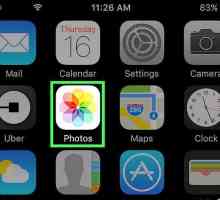 Hoe om `n foto by `n album op `n iPhone te voeg
Hoe om `n foto by `n album op `n iPhone te voeg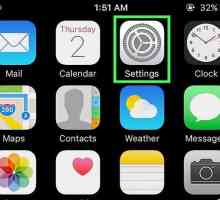 Hoe om `n iPhone te vee of skoon te maak
Hoe om `n iPhone te vee of skoon te maak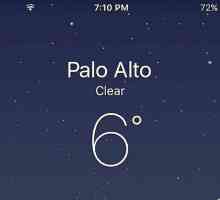 Hoe om die skerm vas te vang met `n iPhone
Hoe om die skerm vas te vang met `n iPhone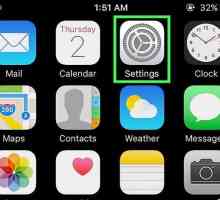 Hoe om iCloud op `n iPhone of iPad op te stel
Hoe om iCloud op `n iPhone of iPad op te stel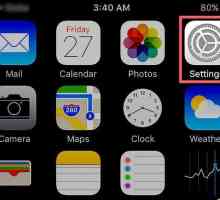 Hoe om die volgorde van die foto`s van die iPhone uit te skakel
Hoe om die volgorde van die foto`s van die iPhone uit te skakel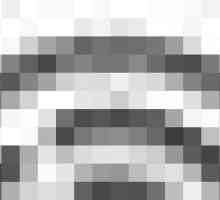 Hoe om foto`s van jou iPhone na `n rekenaar af te laai
Hoe om foto`s van jou iPhone na `n rekenaar af te laai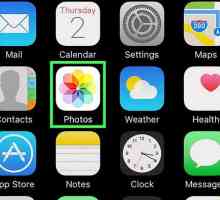 Hoe om op `n foto van die iPhone te teken
Hoe om op `n foto van die iPhone te teken Hoe om die gratis U2-album uit jou iPhone te verwyder
Hoe om die gratis U2-album uit jou iPhone te verwyder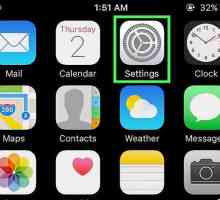 Hoe om iCloud van `n iPhone te verwyder
Hoe om iCloud van `n iPhone te verwyder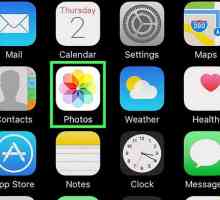 Hoe om al die foto`s van `n iPhone te verwyder
Hoe om al die foto`s van `n iPhone te verwyder Hoe om `n iPhone-aansoek te verwyder
Hoe om `n iPhone-aansoek te verwyder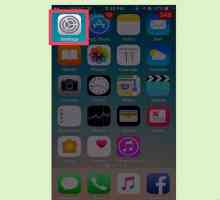 Hoe om die skerm met Game Centre op `n iPhone op te neem
Hoe om die skerm met Game Centre op `n iPhone op te neem Hoe om musiek na die iPod af te laai
Hoe om musiek na die iPod af te laai Hoe om geskrap SMS-boodskappe van jou iPhone te herstel
Hoe om geskrap SMS-boodskappe van jou iPhone te herstel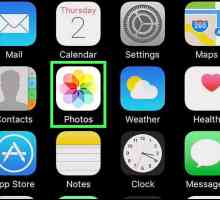 Hoe om al die foto`s op `n iPhone te kies
Hoe om al die foto`s op `n iPhone te kies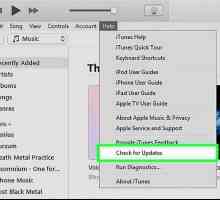 Hoe om musiek op `n iPhone te sinchroniseer
Hoe om musiek op `n iPhone te sinchroniseer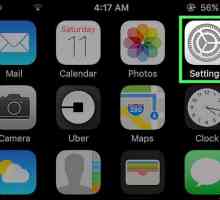 Hoe om nuwe foto`s van jou iPhone na iCloud outomaties op te laai
Hoe om nuwe foto`s van jou iPhone na iCloud outomaties op te laai Hoe om foto`s van `n iPhone na `n iPad oor te dra
Hoe om foto`s van `n iPhone na `n iPad oor te dra
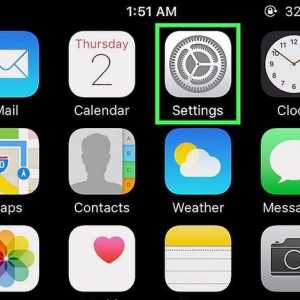 Hoe om GPS op `n iPhone te aktiveer
Hoe om GPS op `n iPhone te aktiveer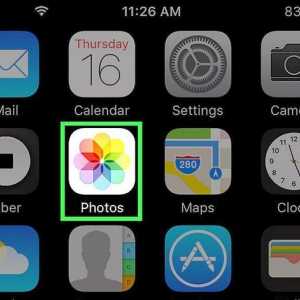 Hoe om `n foto by `n album op `n iPhone te voeg
Hoe om `n foto by `n album op `n iPhone te voeg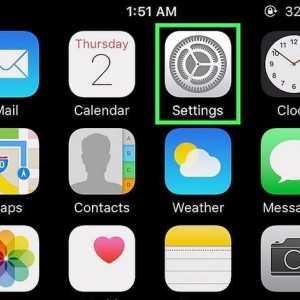 Hoe om `n iPhone te vee of skoon te maak
Hoe om `n iPhone te vee of skoon te maak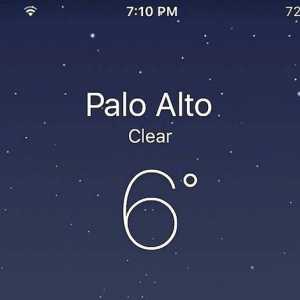 Hoe om die skerm vas te vang met `n iPhone
Hoe om die skerm vas te vang met `n iPhone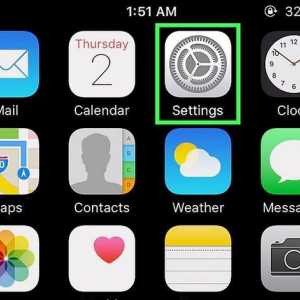 Hoe om iCloud op `n iPhone of iPad op te stel
Hoe om iCloud op `n iPhone of iPad op te stel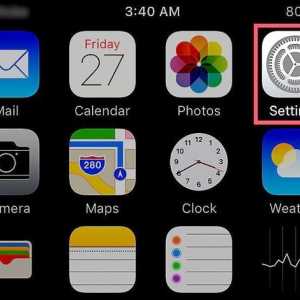 Hoe om die volgorde van die foto`s van die iPhone uit te skakel
Hoe om die volgorde van die foto`s van die iPhone uit te skakel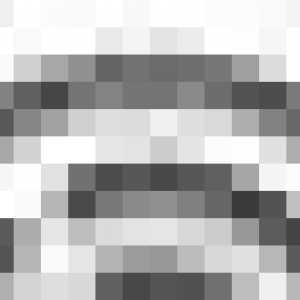 Hoe om foto`s van jou iPhone na `n rekenaar af te laai
Hoe om foto`s van jou iPhone na `n rekenaar af te laai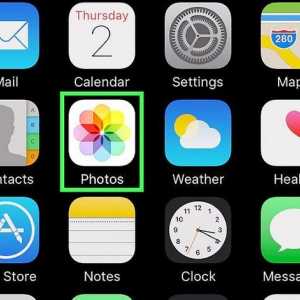 Hoe om op `n foto van die iPhone te teken
Hoe om op `n foto van die iPhone te teken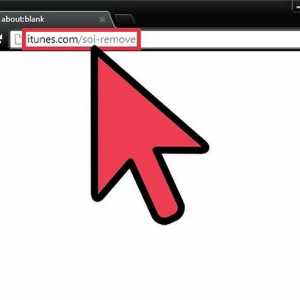 Hoe om die gratis U2-album uit jou iPhone te verwyder
Hoe om die gratis U2-album uit jou iPhone te verwyder